打印机任务无法删除怎么办?如何快速清除打印机任务
2023-02-15 14:47:46
来源:原创
编辑:管理员
在日常使用打印机时,可能会出现手误添加错的打印任务,或是一不小心重复选择过多的打印任务,杜绝纸张浪费,打印机卫士为大家带来快速删除打印任务的方法。
删除打印任务方法一:
步骤一:当自己选择了打印任务后,电脑桌面任务栏的右下角会出现打印机图标;
步骤二:鼠标点击打印机图标,打开打印机当前任务栏;
步骤三:鼠标点击选中不需要的打印任务,再点击右键,选择“取消”即可完成打印任务删除。
删除打印任务方法二:
步骤一:以Windows系统为例,打开系统中的【控制面板】;
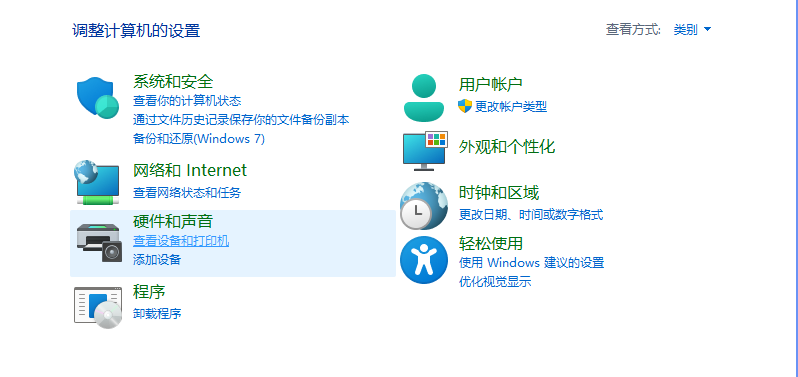
步骤二:在【控制面板】中找到【硬件和声音】,点击【查看设备和打印机】;
步骤三:选择已连接的打印机设备,找到【查看现在正在打印什么】,点击选中不需要的打印任务,再单击右键,选择“取消”即可完成打印任务删除。
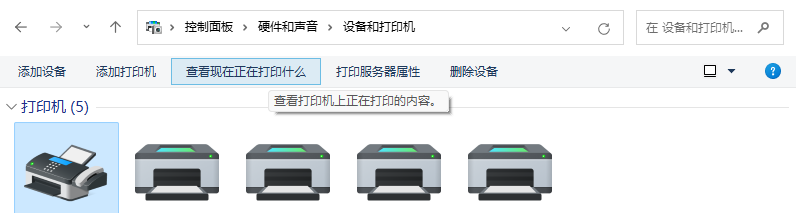
打印机卫士小知识拓展:如何查看打印机任务
步骤一:Win11系统下,键盘同时按下【Win】+【R】键,打开【运行】,在输入框中输入“printmanagement.msc”,或在Win11系统底下的搜索框中输入“打印管理”。
步骤二:打开【打印管理】后,点击【自定义筛选器】,找到【打印机包含作业】即可查看当前打印机正在进行的所有任务。
如果在清楚任务的过程中,遇到打印机连接异常状态,也可以通过打印机卫士检测修复。

打印机卫士(官方版)
智能修复打印机问题,自动安装打印机驱动
 好评率97%
好评率97%
 下载次数:4776567
下载次数:4776567
下载打印机卫士,完成打印机卫士安装后,进入【自动安装模式】,点击【立即检测】,打印机卫士将自动扫描检测打印机的连接状态,如遇打印机脱机,还会告知打印机脱机的解决方法。
